Як застосувати пошук умовного форматування для кількох слів у Excel?
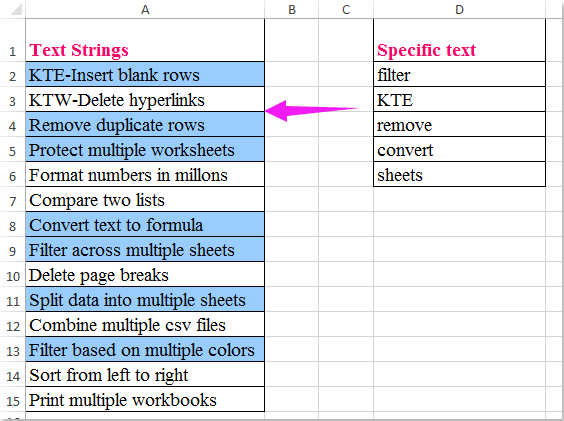
Нам може бути легко виділити рядки на основі конкретного значення. У цій статті я розповім про те, як виділити клітинки в стовпці A, залежно від того, чи знайдені вони в стовпці D, тобто, якщо вміст комірки містить будь-який текст у певний список, а потім виділіть, як показано на лівому скріншоті.
Умовне форматування для виділення комірок містить одне з кількох значень
Клітинки фільтра містять конкретні значення та виділяють їх відразу
Умовне форматування для виділення комірок містить одне з кількох значень
У самому справі, Умовне форматування може допомогти вам вирішити цю роботу, виконайте такі дії:
1. Спочатку створіть назву діапазону для конкретного списку слів, виберіть текст комірки та введіть назву діапазону Міліст (ви можете перейменовувати, як вам потрібно) в ІМ'Я і натисніть Що натомість? Створіть віртуальну версію себе у ключ, див. знімок екрана:
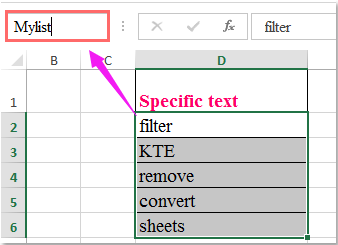
2. Потім виділіть клітинки, які потрібно виділити, та клацніть Головна > Умовне форматування > Нове правило, В Нове правило форматування у діалоговому вікні завершіть наступні операції:
(1.) Клацніть За допомогою формули визначте, які клітинки потрібно форматувати під Виберіть тип правила вікно списку;
(2.) Потім введіть цю формулу: = SUM (COUNTIF (A2, "*" & Mylist & "*")) (A2 це перша комірка діапазону, яку потрібно виділити, Міліст - це назва діапазону, яку ви створили на кроці 1) у Форматувати значення, де ця формула відповідає дійсності текстове вікно;
(3.) А потім натисніть сформований кнопки.
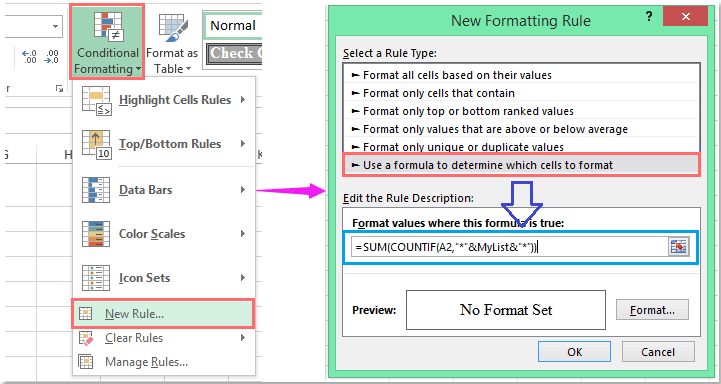
3. Іди до Формат ячеек і виберіть один колір, щоб виділити комірки під Заповнювати вкладку, див. знімок екрана:
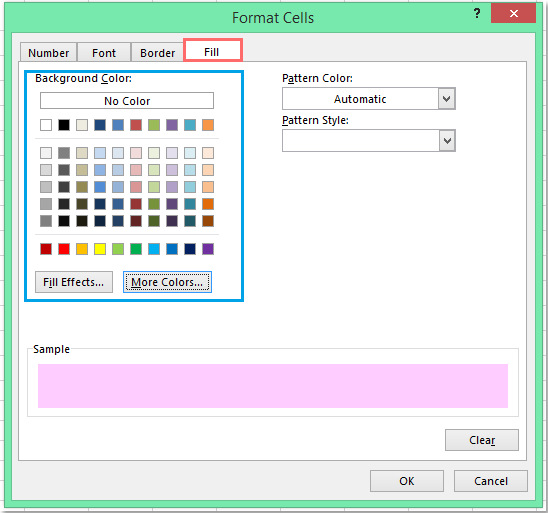
4. А потім клацніть OK > OK щоб закрити діалогові вікна, всі комірки, які містять будь-яке із певних значень комірок списку, виділяються одночасно, див. знімок екрана:
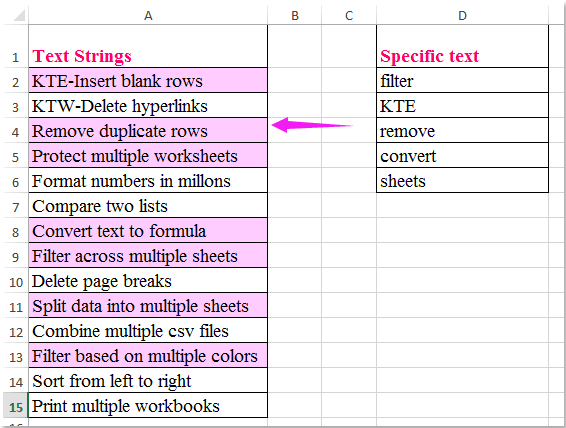
Клітинки фільтра містять конкретні значення та виділяють їх відразу
Якщо у вас є Kutools для Excel, З його Супер фільтр Утиліта, ви можете швидко відфільтрувати комірки, що містять задані текстові значення, а потім виділити їх відразу.
| Kutools для Excel : з більш ніж 300 зручними надбудовами Excel, які можна спробувати без обмежень протягом 30 днів. |
після установки Kutools для Excel, будь ласка, виконайте наступне:
1. Клацання Kutools Plus > Супер фільтр, див. скріншот:
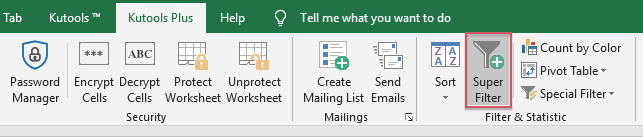
2, в Супер фільтр панелі, виконайте такі дії:
- (1.) Перевірте Зазначений параметр, а потім натисніть кнопку
 кнопка для вибору діапазону даних, який потрібно відфільтрувати;
кнопка для вибору діапазону даних, який потрібно відфільтрувати; - (2.) Вибирайте залежність між критеріями фільтрування, як вам потрібно;
- (3.) Потім встановіть критерії у полі списку критеріїв.
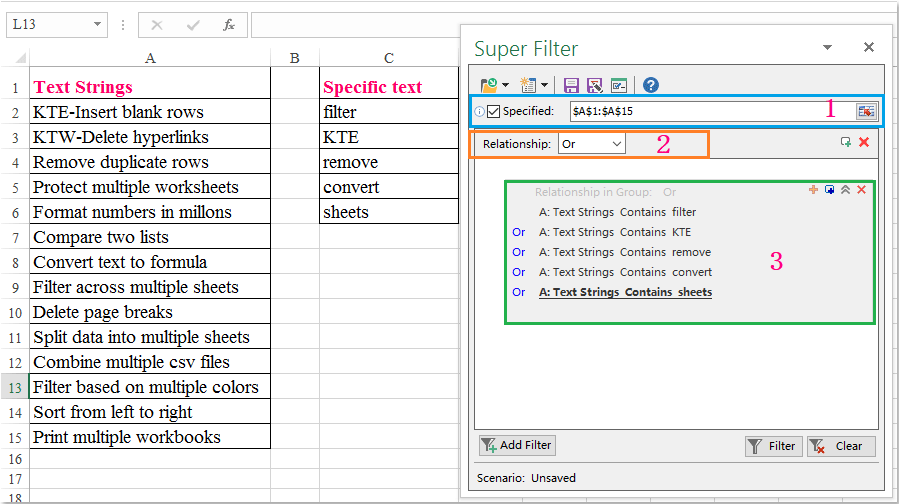
3. Після встановлення критеріїв натисніть фільтр для фільтрування комірок містить певні значення, як вам потрібно. А потім виберіть один колір заливки для виділених клітинок під Головна вкладку, див. знімок екрана:
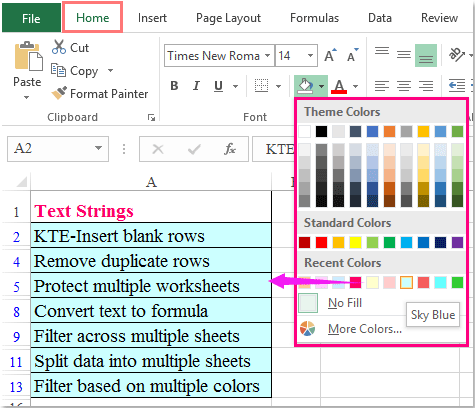
4. І всі клітинки містять конкретні значення, виділені, тепер ви можете скасувати фільтр, натиснувши Очистити , див. знімок екрана:
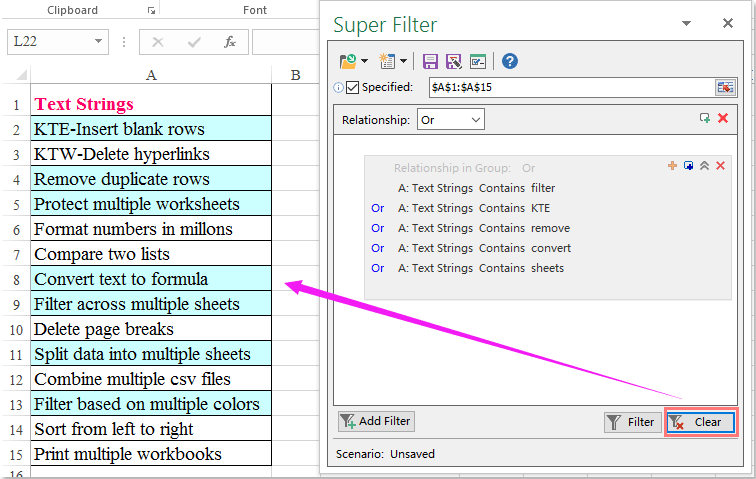
Натисніть Завантажити та безкоштовну пробну версію Kutools для Excel зараз!
Демонстрація: Фільтрувати комірки містить конкретні значення та виділяти їх відразу
Найкращі інструменти продуктивності офісу
Покращуйте свої навички Excel за допомогою Kutools для Excel і відчуйте ефективність, як ніколи раніше. Kutools для Excel пропонує понад 300 додаткових функцій для підвищення продуктивності та економії часу. Натисніть тут, щоб отримати функцію, яка вам найбільше потрібна...

Вкладка Office Передає інтерфейс із вкладками в Office і значно полегшує вашу роботу
- Увімкніть редагування та читання на вкладках у Word, Excel, PowerPoint, Publisher, Access, Visio та Project.
- Відкривайте та створюйте кілька документів на нових вкладках того самого вікна, а не в нових вікнах.
- Збільшує вашу продуктивність на 50% та зменшує сотні клацань миші для вас щодня!
